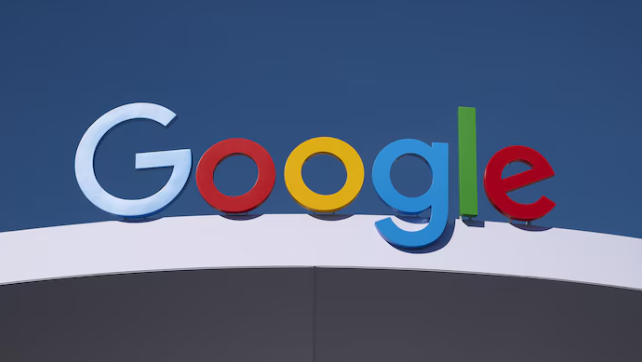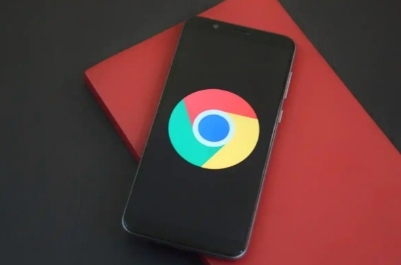Chrome浏览器标签页内脚本冲突引起的白屏问题解读
时间:2025-07-04
来源:Chrome官网
详情介绍

一、脚本冲突的原因
1. 不同脚本的功能重叠:当多个脚本在页面中同时执行且功能相似或存在交叉时,可能会产生冲突。例如,两个脚本都试图操作页面的同一部分元素,一个脚本可能修改了元素的样式或内容,而另一个脚本在预期的初始状态下进行操作,就会导致页面显示异常,出现白屏情况。
2. 加载顺序问题:脚本的加载顺序也可能导致冲突。如果一个脚本依赖于另一个脚本先执行并设置好某些环境或变量,但实际加载时顺序相反,那么先加载的脚本可能无法正确运行,进而影响整个页面的渲染,导致白屏。比如,一个脚本需要在页面加载完成后获取某个元素的值,但如果另一个脚本在页面未完全加载时就改变了该元素的状态,就可能引发问题。
3. 浏览器兼容性差异:不同的浏览器对脚本的支持和解析方式略有不同。某些脚本在Chrome浏览器的特定版本中可能存在兼容性问题,当与其他脚本结合使用时,更容易出现冲突。例如,一些老旧的JavaScript语法或特性在某些浏览器版本中可能被支持,但在其他版本中可能不被正确解析,从而导致脚本执行错误,引发白屏。
二、识别脚本冲突的方法
1. 查看浏览器控制台:按下F12键打开Chrome浏览器的开发者工具,切换到“控制台”选项卡。当页面出现白屏时,控制台可能会显示相关的错误信息或警告。这些信息可以帮助我们确定是哪个脚本引发了问题,以及问题的具体类型。例如,可能会有“Uncaught TypeError”等错误提示,指出脚本中未捕获的类型错误。
2. 逐步禁用脚本:在开发者工具的“源代码”选项卡中,可以找到页面加载的所有脚本文件。尝试逐个禁用脚本,然后刷新页面,观察白屏问题是否仍然存在。如果禁用某个脚本后问题消失,那么很可能是该脚本与其他脚本发生了冲突。通过这种方式,可以逐步缩小问题脚本的范围。
3. 检查网络请求:在开发者工具的“网络”选项卡中,查看页面加载时的网络请求情况。如果某个脚本文件加载失败或加载时间过长,可能会导致后续脚本无法正常执行,从而引发白屏。可以检查脚本的请求状态、响应时间等信息,判断是否存在网络方面的因素影响脚本的加载和执行。
三、解决脚本冲突的措施
1. 调整脚本加载顺序:根据脚本之间的依赖关系,合理调整它们的加载顺序。确保关键的、基础性的脚本先加载,其他脚本在它们之后加载。可以通过在HTML文件中修改脚本标签的位置,或者使用脚本加载的异步和延迟属性(如async和defer)来控制加载顺序。
2. 修改脚本代码:如果发现是脚本之间的功能冲突导致白屏,可以尝试修改脚本代码。避免多个脚本对同一元素进行重复操作,或者对相同的事件进行多次绑定。对于存在兼容性问题的脚本,可以根据浏览器的特性进行针对性的修改,或者使用一些兼容库来处理不同浏览器的差异。
3. 更新或替换脚本:如果脚本存在已知的漏洞或问题,及时更新到最新版本可能会解决问题。有些脚本可能是由第三方提供的,可以访问其官方网站下载更新。如果某个脚本无法更新或修复,可以考虑寻找替代的脚本来实现相同的功能,确保页面的正常运行。
继续阅读